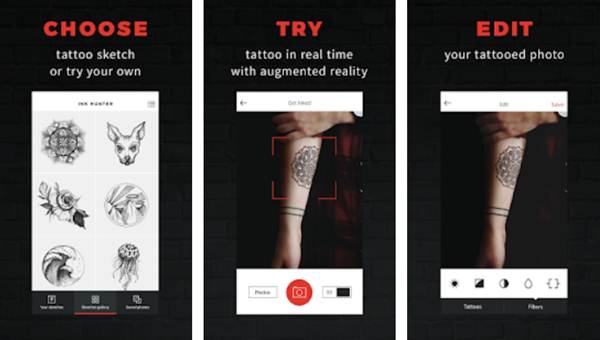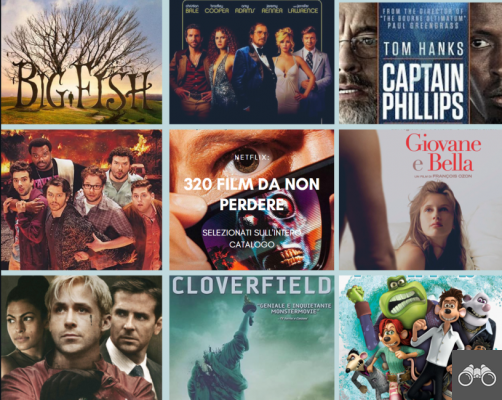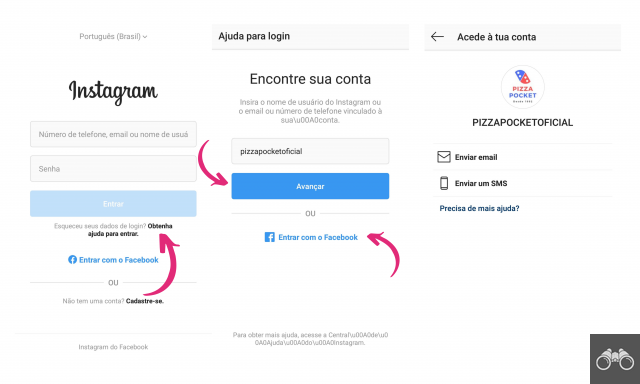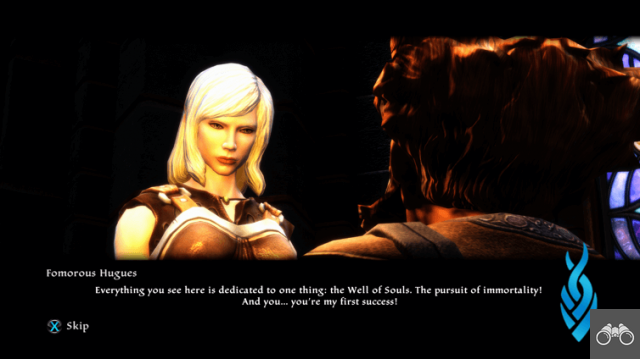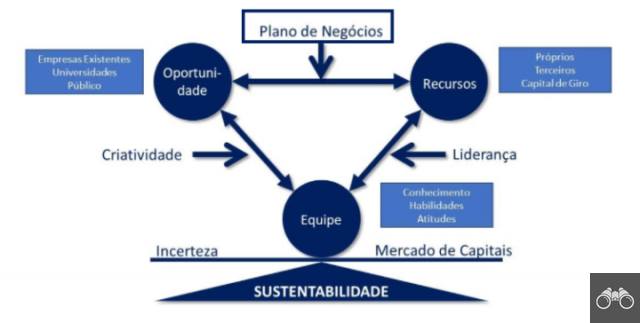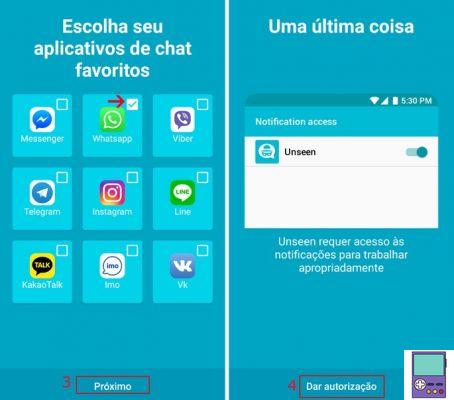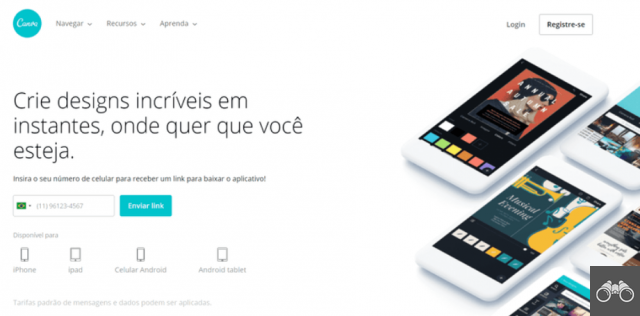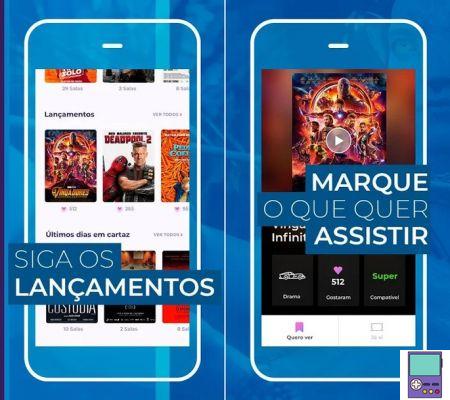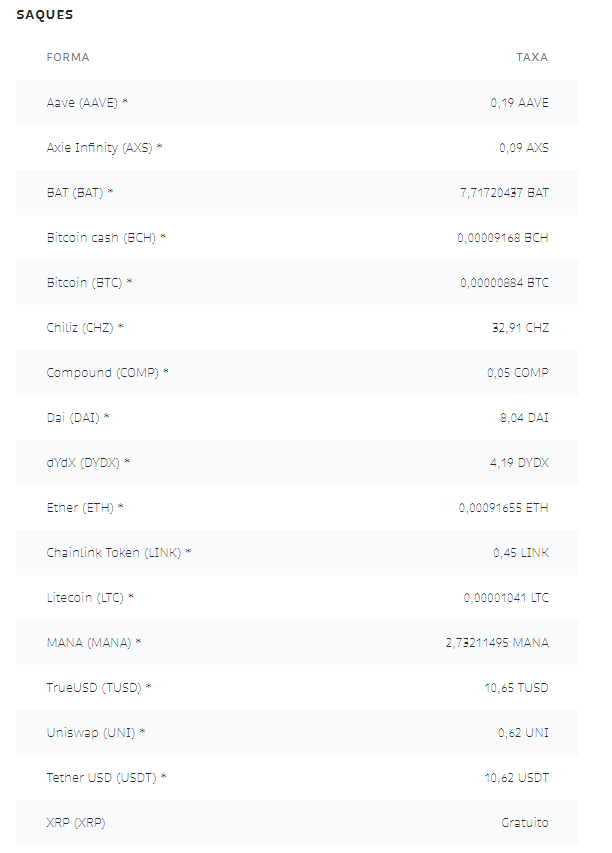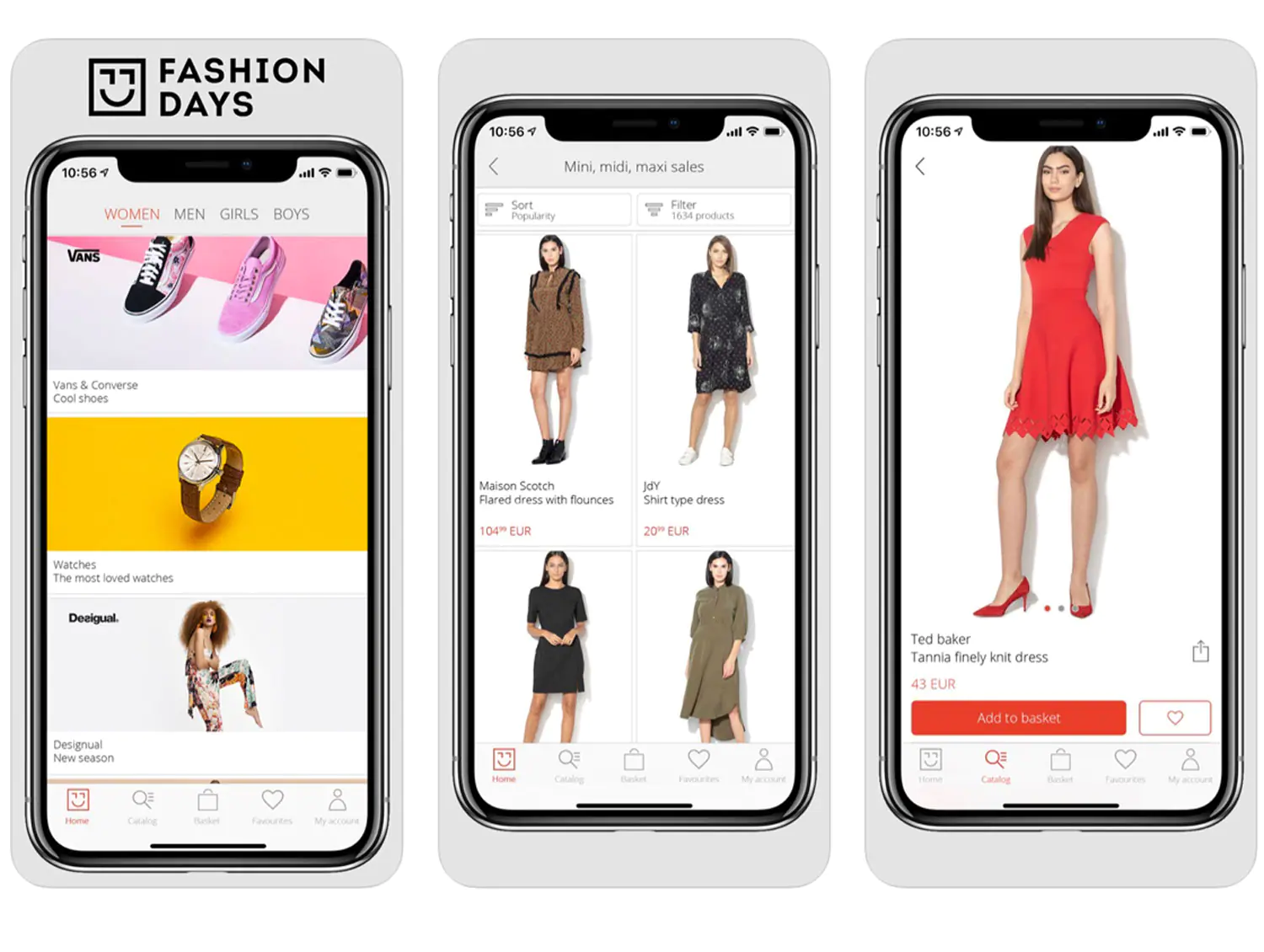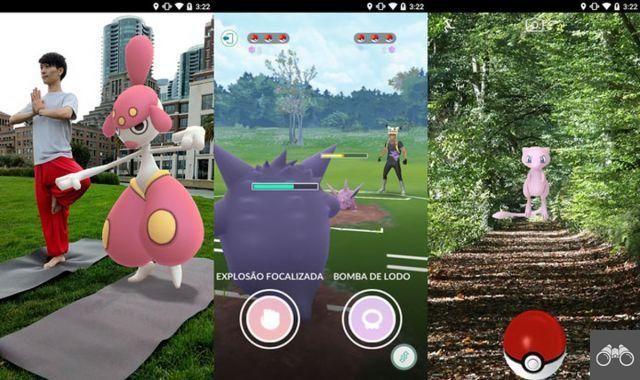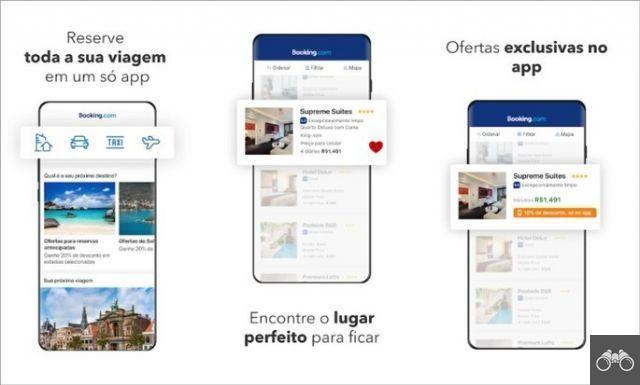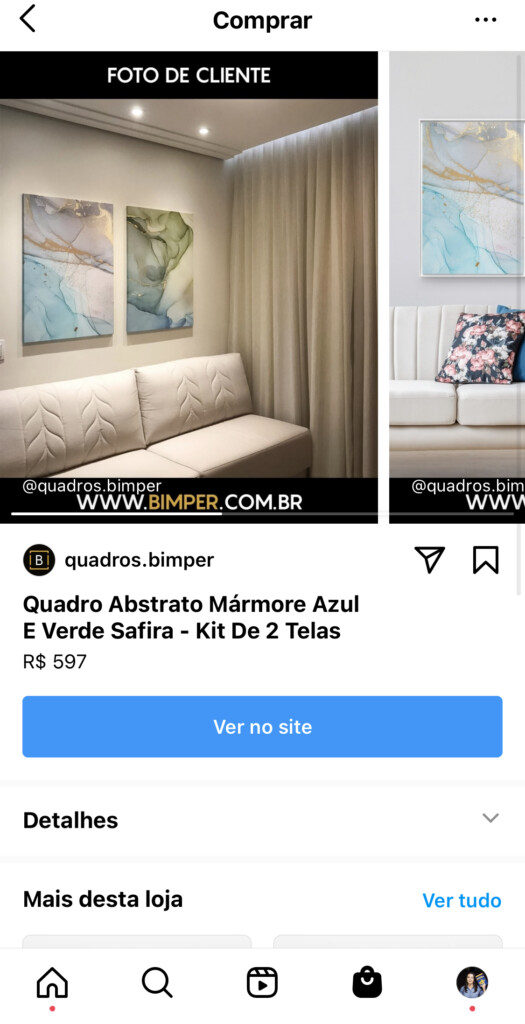L'outil Facebook Avatars vous permet de créer un avatar qui vous ressemble. Le dessin peut être utilisé comme photo de profil, dans le fil d'actualités, les Stories et Messenger.
Consultez le guide étape par étape sur la façon de créer et d'utiliser votre avatar sur Facebook.
1. Ouvrez l'application Facebook et appuyez sur l'icône formée de trois lignes, dans le coin supérieur droit de l'écran ;
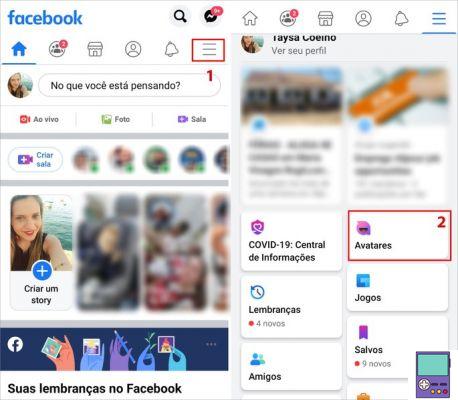
2. Appuyez sur l'option Avatars. Si, par hasard, vous ne le voyez pas en surbrillance, faites défiler vers le bas et appuyez sur voir plus et recherchez l'option;
3. Vous pouvez maintenant commencer à créer la poupée avec votre visage. Tout d'abord, sélectionnez le teint de la peau et accédez à Avancer;
4. Ensuite, il est temps de commencer à personnaliser le design. Si vous voulez de l'aide pour choisir les caractéristiques, appuyez sur l'icône du miroir sur le côté droit de la poupée. Il ouvrira la caméra frontale du téléphone et vous permettra de regarder votre visage tout en créant l'avatar ;
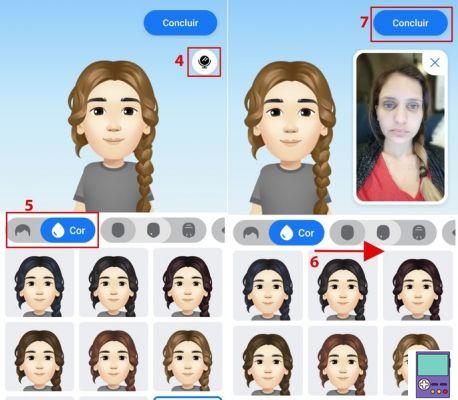
5. Maintenant, vous devez choisir la coupe de cheveux. Sélectionnez dans le filtre si la longueur est courte, moyenne ou longue pour voir les options correspondantes. Pour changer la couleur des fils, appuyez sur l'icône de goutte ;
6. Faites glisser le menu du haut sur le côté pour vérifier les autres options. Ensuite, vous pouvez modifier les aspects suivants, selon l'ordre dans lequel ils apparaissent :
- Forme, détails de la peau (tels que taches de rousseur et grains de beauté) et rides d'expression du visage ;
- Forme et couleur des yeux. Si vous le souhaitez, ajoutez-leur du maquillage;
- Forme et couleur des sourcils. Il y a aussi la possibilité d'insérer un bindi indien, populairement connu sous le nom de troisième œil, entre eux ;
- Ajoutez des lunettes à votre avatar et choisissez la couleur de l'accessoire ;
- Forme et piercing du nez ;
- Forme et couleur de la bouche ;
- Type et couleur de barbe et de moustache ;
- Forme du corps;
- Vêtements;
- Accessoires de tête : il existe des options pour les bonnets, les chapeaux, les écharpes, les casquettes, les diadèmes et même les hijabs. L'utilisateur peut changer la couleur de l'icône de dépôt à côté de l'élément ;
- Des boucles d'oreilles.
7. Lorsque vous choisissez tous vos éléments d'avatar, appuyez sur Conclure, en haut de l'écran ;
8. Attendez un moment que l'application traite votre personnage. Lorsqu'il est activé, appuyez sur Avancer puis dans Avancer nouveau.
9. Ensuite, si vous le souhaitez, vous pouvez publier votre avatar dans le flux. Tapez simplement ce que vous pensez et envoyez-le publier. Si vous ne le souhaitez pas, quittez simplement l'écran de publication.
Comment utiliser l'avatar comme image de profil facebook
Utiliser votre avatar comme photo de profil est assez simple, mais pas intuitif. La fonctionnalité n'est pas disponible dans l'option de changement d'image de profil, mais dans les paramètres de l'avatar.
1. Ouvrez l'application Facebook et appuyez sur l'icône formée de trois lignes, dans le coin supérieur droit de l'écran ;
2. Appuyez sur l'option Avatars;
3. Votre avatar sera affiché avec quelques options à côté. Accédez à une icône de flèche ;
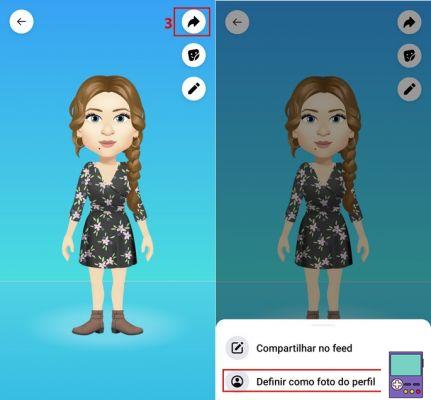
4. Pas de menu à faire apparaître, touchez-le Mettre en photo de profil;
5. Vous pouvez sélectionner la pose et la couleur d'arrière-plan de votre avatar. ensuite aller à Avancer;
6. Choisissez ensuite si vous souhaitez définir l'image comme temporaire, sous Jour 7, ou définitif, en Enregistrer.
Comment utiliser l'avatar dans les histoires Facebook
Dans Facebook Stories, l'avatar est disponible sous forme d'autocollants amusants à insérer dans la publication.
1. Ouvrez Facebook et appuyez sur Créer une histoire;
2. Vous pouvez utiliser l'avatar dans les options communes de l'histoire (en appuyant sur l'icône de l'appareil photo), Boomerang, Selfie, État d'esprit et Sondage. Choisissez comment vous voulez le faire et créez votre Story comme d'habitude ;
3. Lorsque vous avez terminé, accédez à l'option figurines, dans le menu latéral, pour accéder à toutes les options d'autocollants disponibles. Parmi elles, les figurines avec votre avatar ;
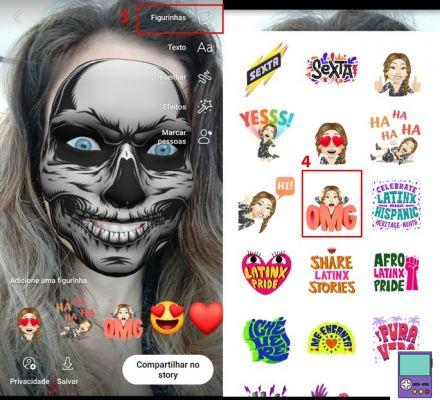
4. Appuyez sur l'autocollant que vous souhaitez utiliser ;
5. Comme les autres autocollants, vous pouvez le faire glisser sur l'écran. En plus d'augmenter ou de diminuer la taille avec le mouvement de pincement (avec deux doigts);
6. Si vous le souhaitez, apportez d'autres modifications à la photo ou à la vidéo et publiez-la sur Partager sur l'histoire.
- Si vous ne voulez pas partager, enregistrez simplement le résultat pour vous-même, puis appuyez sur l'option Enregistrer.
Comment utiliser l'avatar facebook dans messenger
1. Ouvrez Messenger puis ouvrez la conversation dans laquelle vous souhaitez envoyer votre avatar ;
2. Appuyez sur l'icône du visage souriant ;
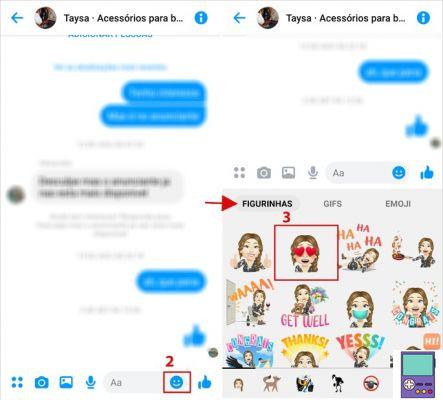
3. Dans l'onglet Autocollants, des autocollants créés avec votre image d'avatar seront disponibles. Appuyez sur celui que vous souhaitez envoyer et c'est tout !
Les autocollants sont également disponibles dans la version Web de Messenger, qui fonctionne comme le chat Facebook. À partir de là, ouvrez simplement la fenêtre de conversation et appuyez sur l'icône de l'autocollant (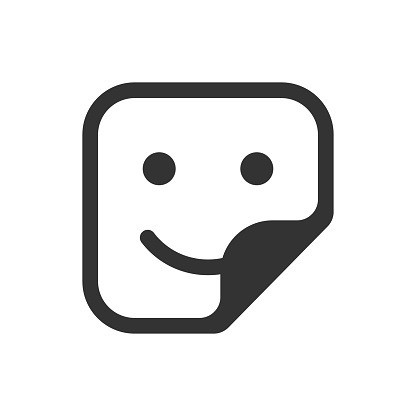 ).
).
Comment publier un avatar dans le flux Facebook
1. Ouvrez l'application Facebook et appuyez sur l'icône formée de trois lignes, dans le coin supérieur droit de l'écran ;
2. Appuyez sur l'option Avatars;
3. Votre avatar sera affiché avec quelques options à côté. Accédez à une icône de flèche ;
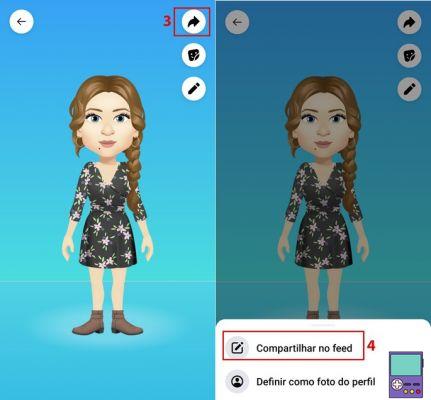
4. Pas de menu à faire apparaître, touchez-le partager pour nourrir;
5. Choisissez une pose et continuez Partager sur le fil d'actualité;
6. Insérez le texte et tout ce que vous voulez dans le message et complétez dans publier.
recommande :
- Meilleurs sites pour créer un avatar en ligne gratuitement
- Vous ne voulez pas payer Dollify ? Découvrez des applications gratuites pour créer un avatar
- Sites pour créer un avatar de style anime en ligne et gratuit
- Des applications pour créer des avatars et rendre vos réseaux sociaux amusants